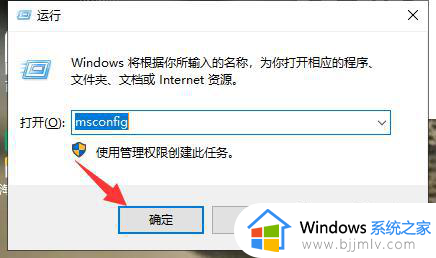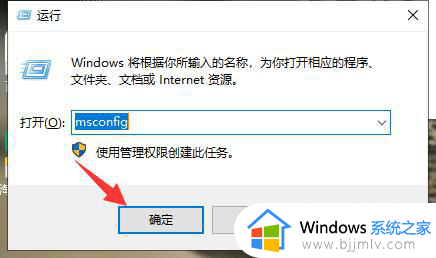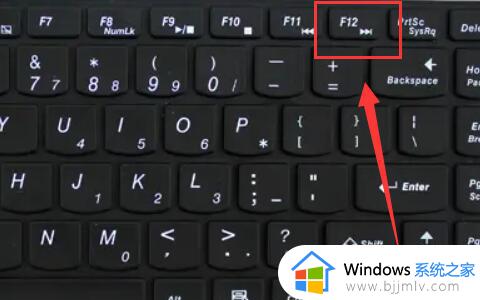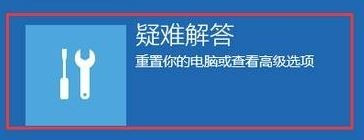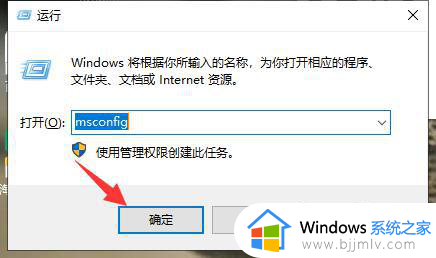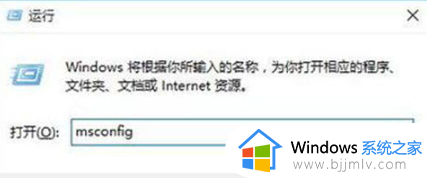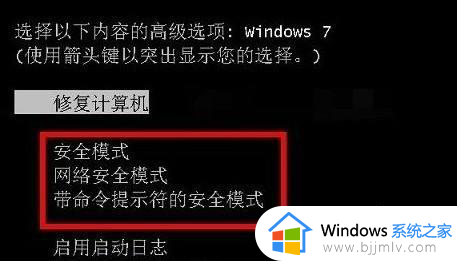联想电脑进安全模式按f几win10 win10联想电脑进安全模式按f几
在众多电脑品牌中,联想以其卓越的性能和稳定的系统赢得了大量小伙伴的青睐。Win10作为联想电脑常用的操作系统之一,其安全模式在保障系统安全、修复系统故障等方面发挥着重要作用,对此就有小伙伴想要知道联想电脑进安全模式按f几win10,今天小编就给大家介绍一下win10联想电脑进安全模式按f几,快来一起看看吧。
具体方法:
第一步,在按电源键开机后,会出现联想的logo,即“lenovo”,这时候按【F8】或者【shift+F8】
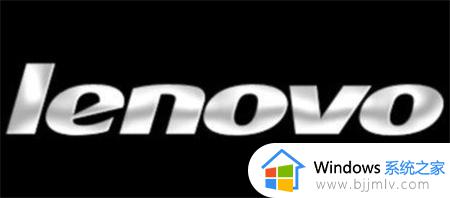
第二步,即可进入安全模式

方法二:
第一步,按下【windows+R】,打开【运行】,输入【msconfig】后,点击【确定】
第二步,打开【系统配置】窗口后,点击【引导】
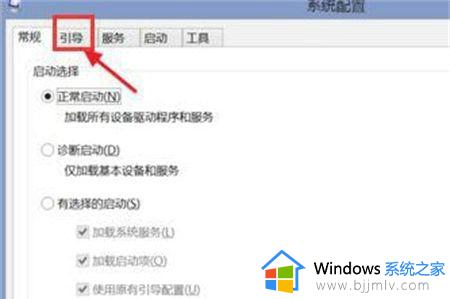
第三步,勾选【安全引导】后,选择需要的安全模式,通常选1(标准安全模式)或者4(带网络安全模式),选择后确定,最后重启电脑,即可进入刚才所选的安全模式了
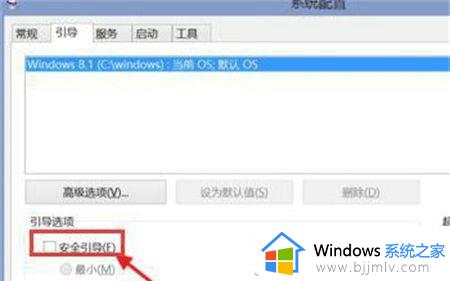
以上全部内容就是小编带给大家的win10联想电脑进安全模式按f几详细内容分享啦,小伙伴们如果你们也不知道联想电脑怎么进入安全模式的话,可以参考小编的内容进行操作。